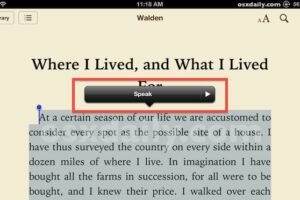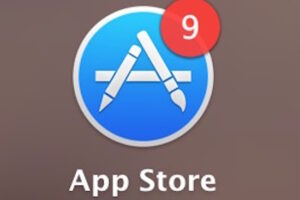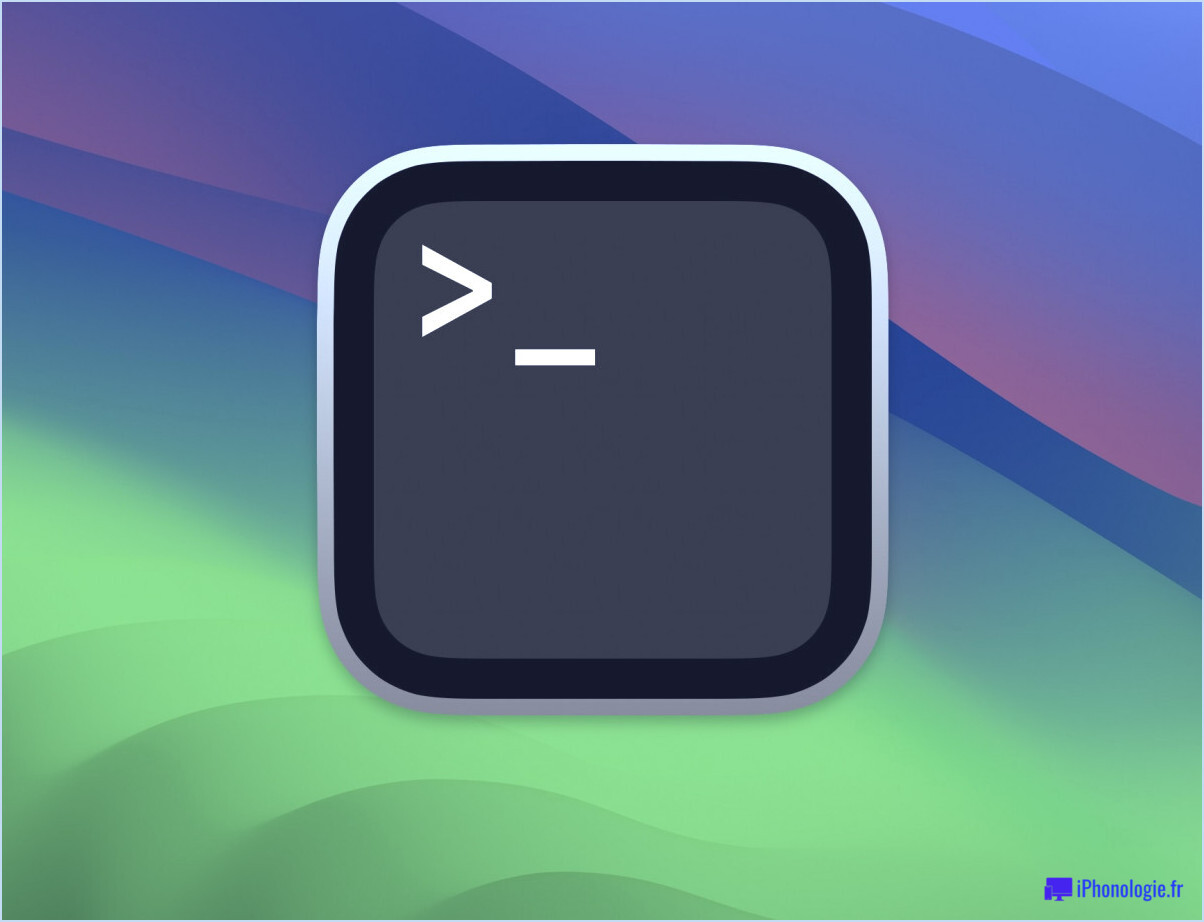Solution pour les échecs de découverte des réseaux locaux et les problèmes de connexion aux serveurs sous Mac OS X
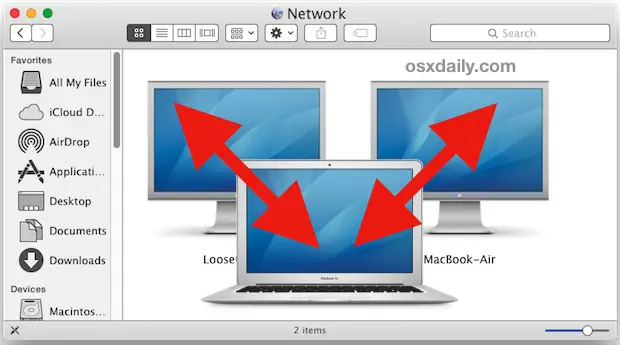
Les réseaux locaux fonctionnent généralement sans problème sur Mac, c'est pourquoi certains des problèmes les plus graves qu'un groupe d'utilisateurs peut rencontrer avec Mac OS et OS X Yosemite (et parfois avec les versions ultérieures) concernent les connexions réseau. Certains d'entre eux peuvent être liés à des problèmes plus généraux de connexion et de fonctionnalité wi-fi, et d'autres peuvent affecter les fonctions générales de réseau local et la capacité à découvrir et à se connecter à un autre Mac local, ou à transférer des fichiers sur un réseau local d'autres Mac AFP ou même de machines SMB plus larges. C'est sur ces derniers problèmes de découverte et de connectivité du réseau local que nous allons nous concentrer ici.
Il s'agit essentiellement d'un contournement de découverte, plus précisément, de contourner les défaillances de connectivité des réseaux locaux, et d'une incapacité à trouver des machines en réseau qui sont sans doute sur le même réseau qu'une fois connectées correctement. Ces problèmes se manifestent généralement avec un Mac équipé de Mac OS X Yosemite qui se connecte à d'autres Mac équipés de versions antérieures de Mac OS X, mais cette solution de contournement pourrait s'appliquer à d'autres situations où une erreur similaire se produit également.
Si vous êtes confronté à une découverte de réseau spécifique ou à des échecs de tentatives de connexion, vous connaissez la routine ; essayez de vous connecter à un autre Mac local comme il se doit, et après une longue attente, vous finirez par recevoir un message disant "Il y a eu un problème de connexion au serveur 'Computer Name'. Il se peut que le serveur n'existe pas ou qu'il soit indisponible pour le moment. Vérifiez le nom du serveur ou l'adresse IP, vérifiez votre connexion au réseau et réessayez. Bien sûr, il est tout à fait possible de voir ce message d'erreur exact pour les raisons spécifiées dans le message d'erreur, ce qui en ferait un message légitime, mais dans ce cas, la connexion au serveur cible a précédemment bien fonctionné, le serveur cible existe, l'IP est correcte, et les connexions réseau sont actives des deux côtés, et, vous pouvez même faire un ping de l'IP du serveur depuis le Mac problématique.
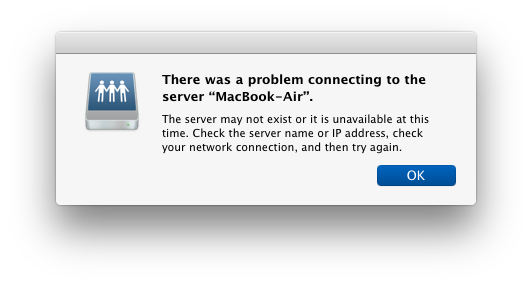
Si vous rencontrez ce message d'erreur avec une connexion au réseau local qui devrait absolument fonctionner, essayez la routine suivante pour que les Macs en réseau local découvrent correctement et se connectent comme prévu. Vous aurez besoin de l'adresse IP du Mac cible, l'IP peut être trouvée dans les préférences réseau sur toutes les versions de Mac OS X (demandez à l'administrateur système local si vous n'êtes pas sûr de l'IP du serveur) :
- Fermez toutes les tentatives de mise en réseau ouvertes et les fenêtres liées au réseau qui ont échoué dans le Finder de Mac OS X - cela inclut le dossier Réseau ou le navigateur réseau dans le Finder
- Après l'apparition du message d'erreur "problem connecting", déconnectez le Wi-Fi dans Mac OS X à partir de l'élément de la barre de menu wifi
- Réactivez le wi-fi sous Mac OS X à partir du même menu
- Depuis le Finder de Mac OS X, appuyez sur Commande+Maj+K pour appeler le menu "Aller au serveur", et entrez l'adresse IP du Macs LAN cible auquel se connecter
- Cliquez sur "Connect" et le Mac cible devrait être découvert, puis connectez-vous comme d'habitude, la connexion LAN devrait s'établir comme prévu
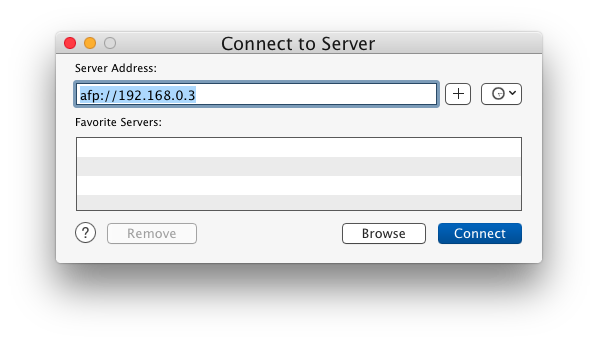
Pour les Macs, utilisez afp://(target ip), et pour les PME/Windows, utilisez smb://(target ip)
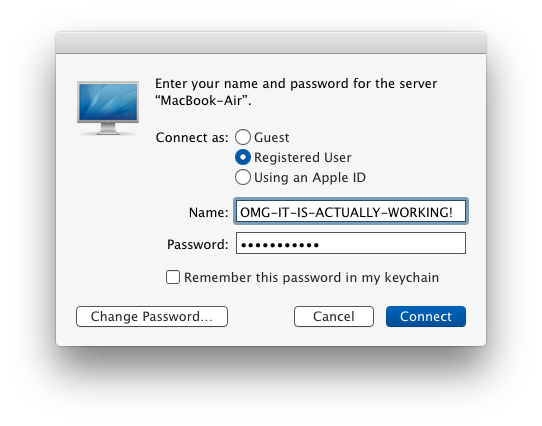
Une fois connecté, vous serez comme d'habitude dans la navigation familière basée sur le Finder du Mac (ou du serveur) cible.

Une solution assez simple, mais vous constaterez qu'une fois la connexion interrompue, il vous faudra recommencer à zéro, désactiver et réactiver la connexion générale au réseau du Mac, puis cibler l'IP pour vous connecter à nouveau. D'autre part, tant que la connexion est réussie et vivante, les Macs en réseau apparaîtront comme il se doit dans le navigateur de réseau du Mac Finder.
La mise en réseau fonctionne généralement très bien sous Mac OS X, ce qui fait que c'est un peu une anomalie et que la plupart des utilisateurs de Mac n'en font pas l'expérience du tout, ce qui est une bonne chose. Il y a plusieurs façons de partager des fichiers entre Macs, y compris l'approche AFP, AirDrop ou SSH. Utilisez ce qui est le plus approprié à votre situation, ou ce qui est le plus fiable dans votre environnement. Pour déplacer simplement un ou deux fichiers et sans avoir besoin d'un accès général au système de fichiers, AirDrop peut être une solution rapide qui évitera d'avoir à recourir à la solution de contournement décrite ci-dessus.
Ce problème spécifique de découverte de réseau que je rencontre personnellement de façon régulière avec un Mac particulier fonctionnant sous Mac OS X Yosemite se connecte à tout autre Mac local par l'intermédiaire de l'AFP. L'échec de la découverte ne s'est jamais produit avant ce MacBook Air spécifique fonctionnant sous Mac OS X Yosemite (c'est aussi une installation propre, si vous êtes curieux), ce qui indique que la cause est probablement un problème logiciel, peut-être même spécifique à certains matériels Mac. En outre, les problèmes de réseau ne se produisent pas sur d'autres Macs locaux, ce qui est cohérent avec les nombreux rapports d'autres utilisateurs ayant fait l'expérience de découvertes similaires et de problèmes AFP et SMB, également généralement dans un environnement LAN typique au bureau ou à la maison. Il convient également de noter qu'une solution à ce problème consiste à activer et désactiver le wi-fi, ce qui indique peut-être une résolution avec une future mise à jour du logiciel système Mac OS X destinée au sans fil. Il convient de mentionner qu'un bogue similaire existait dans les versions antérieures de Mac OS X se connectant aux partages SMB et NAS, qui pouvait être résolu avec cette astuce cifs://, et que ce bogue a été résolu par la suite.
Nous espérons que les étapes ci-dessus s'avéreront utiles aux utilisateurs de Mac qui rencontrent un problème similaire de découverte du réseau, et n'oubliez pas de toujours mettre à jour Mac OS X avec les nouvelles versions des logiciels système lorsqu'elles sont disponibles. Si vous avez rencontré des problèmes similaires de découverte de machine réseau ou de connexion LAN sous Mac OS X, faites-nous savoir comment vous les avez résolus en laissant un commentaire ci-dessous.